1.什么是进程?
进程(Process)是计算机中的程序关于某数据集合上的一次运行活动,是系统进行资源分配和调度的基本单元,是操作系统的结构基础。进程就是系统未完成并且正在进行的工作。
2.如何查看进程?
(1).图形方式查看system-monitor
gnome-system-monitor
图形界面关闭下,gnome-system-monitor不能使用
F2-F6虚拟后台 F1,F7回到图形界面
init 3 是将图形界面关掉关,init5是将图形界面开启
(2).进程查看的命令
ps ##执行的操作的进程,只能看到进程的名字(比如:打开shell命令框,会有bash进程)

ps -A ##系统中的所有进程
ps x ##有输出终端的进程(pts/),有TTY

ps -a ##在当前环境中运行的进程,不包括环境信息
ps -u ##显示当前环境中的进程的用户信息,包括环境信息进程的用户信息
ps a ##当前环境前台中运行的进程,包括环境信息
ps e ##显示进程详细信息
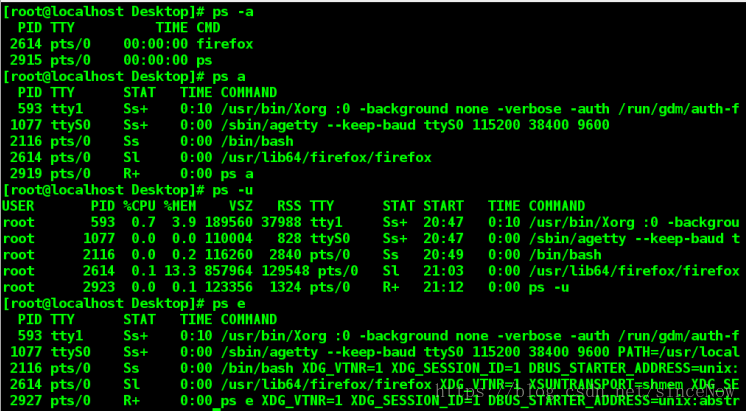
"注意:以上几个都是显示环境中运行的进程,包括环境信息。"
ps f ##显示父子进程关系

(3).ps常用组合
ps ax ##显示当前系统中所有进程,相当于 ps -A

ps aux ##系统中所有进程,并显示其所有者
ps ef ##显示进程详细信息,并显示进程的父子关系

pstree ##显示当前系统的进程树
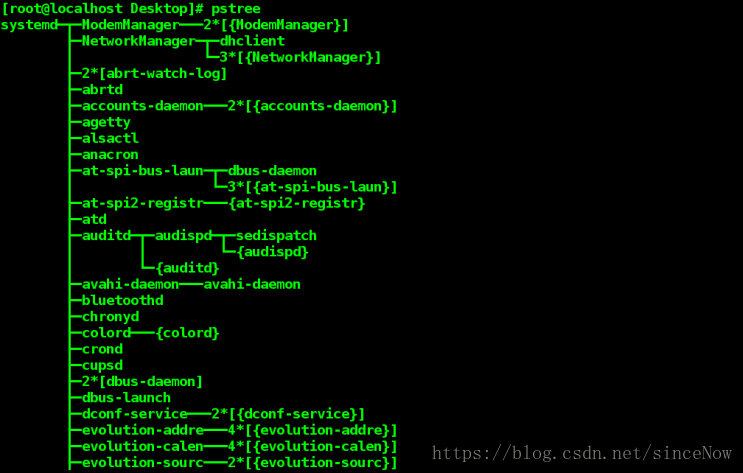
(4).显示进程指定信息
ps -o xxx ##显示进程指定信息
例子:

comm 表示进程名,user 表示进程所有人 ,group 表示进程所有组, %cpu 是进程cpu使用率
%mem 是进程内存使用率, pid是进程id,nice是进程优先级
(5).进程排序
ps --sort=
+%cpu | -%cpu -o 参数 ##按照cpu的占用大小进行排序
+%mem | -%mem ##按照内存的占用大小进行排序
例子:
把cpu排行前5的进程的进程号显示出来

(6)在stat中显示的信息都表示什么意思?
S ##进程状态,已经中断的休眠进程
R ##正在运行,或者将要运行的
Z ##僵尸进程,已停止,但不能被父进程回收
l ##内存中有锁定空间,进程在休眠的时候系统不能回收
N ##优先级低
< ##优先级高
+ ##前台运行
& ##后台运行
s ##顶级进程
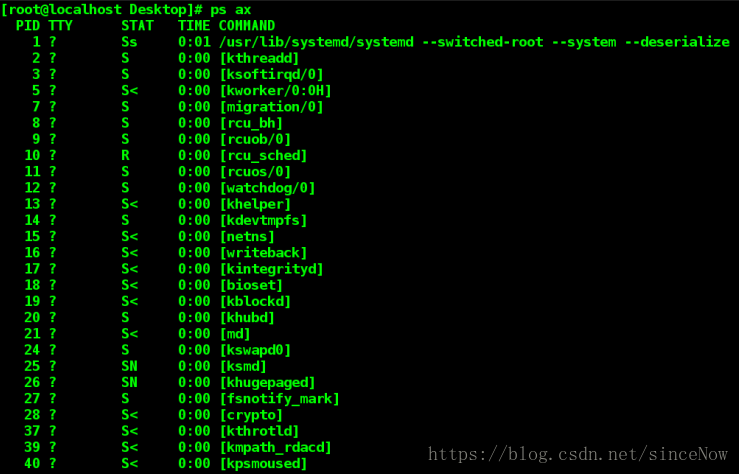
3.进程优先级
(1).进程优先级范围
-20~19
(2).优先级查看
[root@localhost Desktop]# ps ax -o pid,nice,comm
(3).指定某个优先级开启进程
nice -n 优先级数字 进程号
例子:开启vim并指定程序的优先级为-5

(4).改变进程优先级
renice -n 优先级数字 进程pid
例子:改变2614进程的优先级为-5
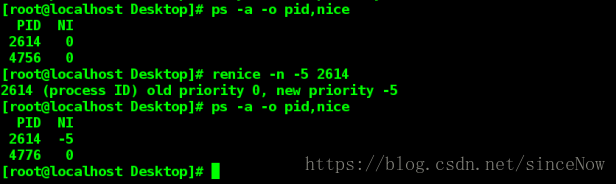
4.环境中进程的前后台调用
jobs命令用于显示Linux中的任务列表及任务状态,包括后台运行的任务。该命令可以显示任务号及对应的进程号。任务号时从用户的角度进行的,而进程号则是从系统管理员的角度来看的。
Linux在执行某些操作的时候,有时候i需要将当前的任务暂停调至后台运行,或者有的时候需要将后台暂停的任务重启开启并调至前台,这一序列的操作将会使用到jobs,bg和fg三个命令。
(1) jobs ## 查看被打入环境中后台的进程
ctrl+z ## 把占用终端的进程打入后台
例子:打开gedit,其进程打入后台后,查看后台环境中的进程

注意:[num]是jobsnum
+表示默认调用
-表示次默认调用
vim 必须要占用当前的图形界面
(2) fg jobsnum ##把后台进程调回前台
注意:执行命令时,若命令后没有jobsnum,则将默认进程调回前台
(3) bg jobsnum ##把后台暂停的进程运行
注意:执行命令时,若命令后没有jobsnum,则将默认进程运行
例子:<1>在后台打开firefox
<2>用gedit 打开hello文件
<3>将gedit进程打入后台
<4>将gediit进程调回前台
<5>将在后台的gedit进程运行
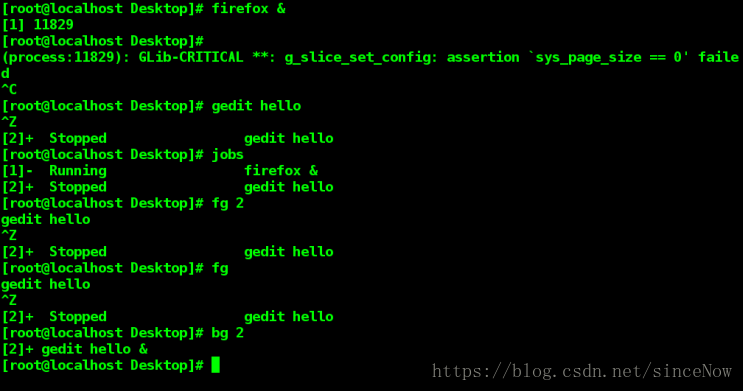
(4)comm & ##让命令直接在后台运行
5.进程信号
(1).常用信号等级
man 7 signal ##查看信号详细信息
[root@localhost Desktop]# man 7 signal
kill -信号等级 进程pid
1 ##进程重新加载配置
2 ##删除进程在内存中的数据
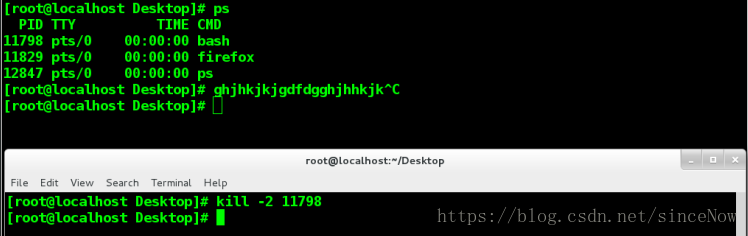
3 ##删除鼠标在内存中的数据
9 ##强行结束单个进程(不能被阻塞)
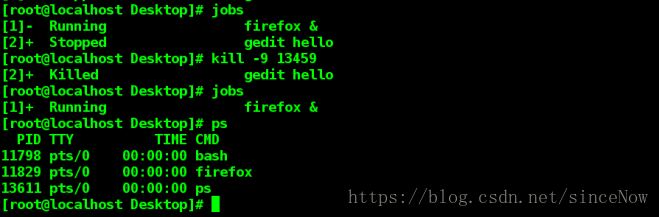
15 ##正常关闭进程(可能会被阻塞)

18 ##运行暂停的进程
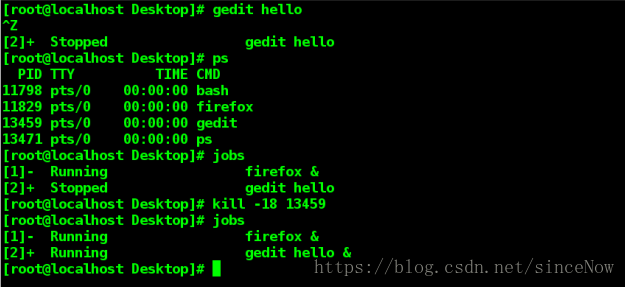
19 ##暂停某个进程(不能被阻塞)
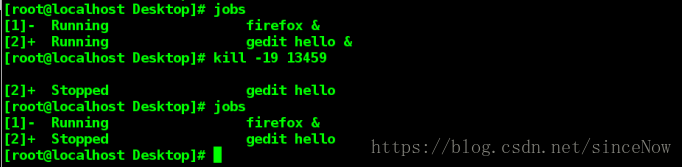
20 ##把进程打入后台(可以被阻塞)
killall -信号等级 进程名字
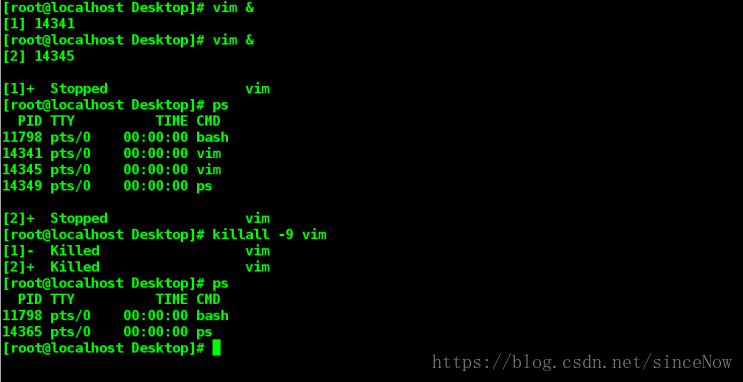
pkill -u student -信号等级
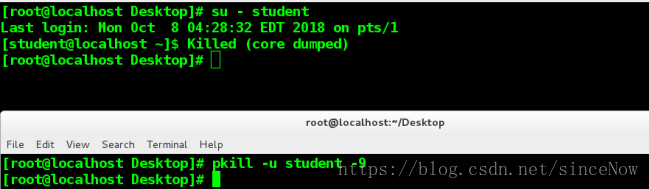
(2)常用信号
SIGHUP 终止进程 终端线路挂断
SIGINT 终止进程 中断进程
SIGQUIT 建立CORE文件终止进程,并且生成core文件
SIGILL 建立CORE文件 非法指令
SIGTRAP 建立CORE文件 跟踪自陷
SIGBUS 建立CORE文件 总线错误
SIGSEGV 建立CORE文件 段非法错误
SIGFPE 建立CORE文件 浮点异常
SIGIOT 建立CORE文件 执行I/O自陷
SIGKILL 终止进程 杀死进程
SIGPIPE 终止进程 向一个没有读进程的管道写数据
SIGALARM 终止进程 计时器到时
SIGTERM 终止进程 软件终止信号
SIGSTOP 停止进程 非终端来的停止信号
SIGTSTP 停止进程 终端来的停止信号
SIGCONT 忽略信号 继续执行一个停止的进程
SIGURG 忽略信号 I/O紧急信号
SIGIO 忽略信号 描述符上可以进行I/O
SIGCHLD 忽略信号 当子进程停止或退出时通知父进程
SIGTTOU 停止进程 后台进程写终端
SIGTTIN 停止进程 后台进程读终端
SIGXGPU 终止进程 CPU时限超时
SIGXFSZ 终止进程 文件长度过长
SIGWINCH 忽略信号 窗口大小发生变化
SIGPROF 终止进程 统计分布图用计时器到时
SIGUSR1 终止进程 用户定义信号1
SIGUSR2 终止进程 用户定义信号2
SIGVTALRM 终止进程 虚拟计时器到时
(1) SIGHUP
本信号在用户终端连接(正常或非正常)结束时发出
通常是在终端的控制进程结束时
通知同一session内的各个作业
这时它们与控制终端不再关联.
(2) SIGINT
程序终止(interrupt)信号
在用户键入INTR字符(通常是Ctrl-C)时发出
(3)
SIGQUIT 和SIGINT类似
但由QUIT字符(通常是Ctrl-)来控制
进程在因收到SIGQUIT退出时会产生core文件
在这个意义上类似于一个程序错误信号.
(4)
SIGILL 执行了非法指令
通常是因为可执行文件本身出现错误或者试图执行数据段
堆栈溢出时也有可能产生这个信号.
(5)
SIGTRAP 由断点指令或其它trap指令产生
由debugger使用.
(6)
SIGABRT 程序自己发现错误并调用abort时产生.
(7)
SIGIOT 在PDP-11上由iot指令产生在其它机器上和SIGABRT一样.
(8)
SIGBUS 非法地址
包括内存地址对齐(alignment)出错.
eg: 访问一个四个字长的整数但其地址不是4的倍数.
(9)
SIGFPE 在发生致命的算术运算错误时发出.
不仅包括浮点运算错误, 还包括溢出及除数为0等其它所有的算术的错误
(10)
SIGKILL 用来立即结束程序的运行. 本信号不能被阻塞, 处理和忽略.
(11)
SIGUSR1 留给用户使用
(12)
SIGSEGV 试图访问未分配给自己的内存, 或试图往没有写权限的内存地址写数据.
(13)
SIGUSR2 留给用户使用
(14)
SIGPIPE Broken pipe
(15)
SIGALRM 时钟定时信号, 计算的是实际的时间或时钟时间
alarm函数使用该信号.
(16)
SIGTERM 程序结束(terminate)信号
与SIGKILL不同的是该信号可以被阻塞和处理
通常用来要求程序自己正常退出
shell命令kill缺省产生这个信号.
(17)
SIGCHLD 子进程结束时, 父进程会收到这个信号.
(18)
SIGCONT 让一个停止(stopped)的进程继续执行. 本信号不能被阻塞.
可以用一个handler来让程序在由stopped状态变为继续执行时完成特定的工作
例如, 重新显示提示符
(19)
SIGSTOP 停止(stopped)进程的执行
注意它和terminate以及interrupt的区别:
该进程还未结束, 只是暂停执行. 本信号不能被阻塞, 处理或忽略.
(20)
SIGTSTP 停止进程的运行
但该信号可以被处理和忽略
用户键入SUSP字符时
(通常是Ctrl-Z)发出这个信号
(21)
SIGTTIN 当后台作业要从用户终端读数据时,
该作业中的所有进程会收到SIGTTIN信号
缺省时这些进程会停止执行.
(22)
SIGTTOU 类似于SIGTTIN, 但在写终端(或修改终端模式)时收到.
(23)
SIGURG 有"紧急"数据或out-of-band数据到达socket时产生.
(24)
SIGXCPU 超过CPU时间资源限制
这个限制可以由getrlimit/setrlimit来读取/改变
(25)
SIGXFSZ 超过文件大小资源限制.
(26)
SIGVTALRM 虚拟时钟信号. 类似于SIGALRM, 但是计算的是该进程占用的CPU时间.
(27)
SIGPROF 类似于SIGALRM/SIGVTALRM
但包括该进程用的CPU时间以及系统调用的时间.
(28)
SIGWINCH 窗口大小改变时发出.
(29)
SIGIO 文件描述符准备就绪, 可以开始进行输入/输出操作.
(30)
SIGPWR Power failure
有两个信号可以停止进程:SIGTERM和SIGKILL。
SIGTERM比较友好,进程能捕捉这个信号
根据您的需要来关闭程序。
在关闭程序之前您可以结束打开的记录文件和完成正在做的任务
在某些情况下,假如进程正在进行作业而且不能中断,那么进程可以忽略这个SIGTERM信号>。
对于SIGKILL信号,进程是不能忽略的。
这是一个 “我不管您在做什么,立刻停止”的信号
假如您发送SIGKILL信号给进程,Linux就将进程停止在那里
6.进程的动态监控
命令:top
1. ##显示cpu每个核的负载
s ##调整刷新频率
c ##cpu负载排序
m ##内存使用量排序
h ##查看帮助
u ##查看指定用户进程
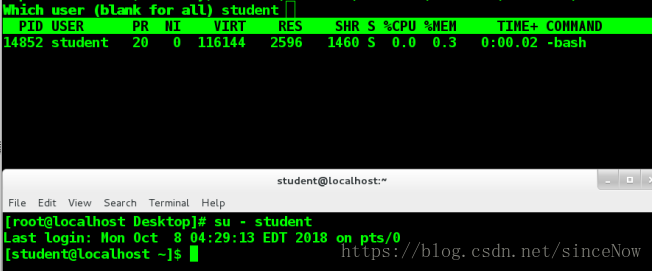
k ##对指定进程发起信号
q ##退出




















 4万+
4万+

 被折叠的 条评论
为什么被折叠?
被折叠的 条评论
为什么被折叠?








